नेटवर्क की निगरानी प्रत्येक का एक आवश्यक कार्य हैनेटवर्क व्यवस्थापक। उनकी मदद करने के लिए, नेटवर्क की निगरानी के बहुत सारे उपकरण मौजूद हैं। हालांकि, उनमें से अधिकांश छोटे संगठनों के लिए पहुंच से बाहर हैं। कारण वित्तीय हो सकता है - इनमें से कुछ उपकरण एक छोटे से भाग्य को खर्च कर सकते हैं - लेकिन वे व्यावहारिक भी हो सकते हैं।
कई एसएमबी ने केवल अपने नेटवर्क की निगरानी के लिए एक सर्वर को तैनात नहीं किया। उनमें से कुछ के पास केवल एक सर्वर है और इससे पूरी तरह से खुश हैं। यह उस प्रकार की स्थिति है जब आप विंडोज 10 नेटवर्क मॉनिटरिंग टूल की तलाश शुरू करना चाहते हैं।

आज, हमारे व्यापार का पहला क्रम होगानेटवर्क मॉनिटरिंग क्या है, समझाएं। जैसा कि आप देखेंगे, जितने लोग उत्तर दे रहे हैं, लगभग उतने ही उत्तर हैं। फिर, हम वर्णन करेंगे कि नेटवर्क निगरानी कैसे काम करती है। बेशक, विभिन्न प्रकार के सिस्टम अलग-अलग तरीकों से काम करते हैं लेकिन हम मूल बातें कवर करेंगे। इसके बाद, हम कुछ सामान्य नेटवर्क प्रबंधन प्रोटोकॉल पेश करेंगे, जिनका उपयोग आमतौर पर SNMP, WMI या WBEM जैसे निगरानी उपकरणों द्वारा किया जाता है। हम तब विंडोज 10 से निगरानी नेटवर्क के विशिष्ट मामले पर चर्चा करेंगे। एक विशिष्ट विंडोज 10 कंप्यूटर शायद ही कभी समर्पित सर्वर के रूप में शक्तिशाली होता है और यह मंच की निगरानी क्षमताओं को गंभीरता से सीमित कर सकता है। अंत में, हम कुछ बहुत ही बेहतरीन विंडोज 10 नेटवर्क मॉनिटरिंग टूल्स की समीक्षा करेंगे।
नेटवर्क निगरानी उपकरण की आवश्यकता
नेटवर्क ट्रैफिक सड़क यातायात के समान है। जैसे नेटवर्क सर्किट को राजमार्ग के रूप में माना जा सकता है, नेटवर्क पर परिवहन किए गए डेटा उस राजमार्ग पर यात्रा करने वाले वाहनों की तरह हैं। लेकिन वाहनों के आवागमन के विपरीत जहां आपको सिर्फ यह देखना है कि क्या और क्या गलत है, यह देखते हुए कि नेटवर्क पर क्या हो रहा है, मुश्किल हो सकता है। शुरुआत के लिए, सब कुछ बहुत तेजी से हो रहा है और एक नेटवर्क पर ले जाया गया डेटा नग्न आंखों के लिए अदृश्य है।
नेटवर्क मॉनिटरिंग टूल आपको वास्तव में "देखने" देते हैंआपके नेटवर्क पर क्या चल रहा है। उनके साथ, आप प्रत्येक सर्किट के उपयोग को मापने में सक्षम होंगे, जो विश्लेषण कर रहे हैं कि कौन और क्या बैंडविड्थ का उपभोग कर रहा है और नेटवर्क "बातचीत" में गहरी ड्रिल करें ताकि यह सत्यापित किया जा सके कि सब कुछ सामान्य रूप से चल रहा है।
विभिन्न प्रकार के निगरानी उपकरण
मूल रूप से तीन प्रमुख प्रकार के नेटवर्क हैंनिगरानी उपकरण। हर एक पिछले से थोड़ा गहरा जाता है और यातायात के बारे में अधिक जानकारी प्रदान करता है। सबसे पहले, बैंडविड्थ उपयोग मॉनिटर हैं। ये उपकरण आपको बताएंगे कि आपके नेटवर्क पर कितना डेटा पहुँचाया गया है लेकिन इसके बारे में क्या है।
अधिक जानकारी के लिए, आपको दूसरे प्रकार की आवश्यकता हैउपकरण, नेटवर्क विश्लेषक। वे उपकरण हैं जो आपको कुछ जानकारी दे सकते हैं कि वास्तव में क्या चल रहा है। वे आपको यह नहीं बताएंगे कि कितना ट्रैफ़िक पास हो रहा है। वे आपको यह भी बता सकते हैं कि किस प्रकार का ट्रैफ़िक और किस होस्ट के बीच यह चल रहा है।
और सबसे अधिक विस्तार के लिए, आपके पास पैकेट स्नीफ़र्स हैं। वे ट्रैफ़िक को कैप्चर और डिकोड करके गहन विश्लेषण करते हैं। वे जो जानकारी प्रदान करते हैं, वह आपको वही दिखाएगा जो चल रहा है और सबसे बड़ी सटीकता के साथ मुद्दों को इंगित करता है।
बैंडविड्थ उपयोग मॉनिटर्स
अधिकांश बैंडविड्थ उपयोग मॉनिटर पर भरोसा करते हैंसरल नेटवर्क प्रबंधन प्रोटोकॉल या एसएनएमपी को उपकरणों को प्रदूषित करने के लिए और उनके इंटरफेस के सभी पर यातायात की मात्रा प्राप्त करें। उस डेटा का उपयोग करते हुए, वे अक्सर ग्राफ़ का निर्माण करेंगे जो समय के साथ बैंडविड्थ उपयोग को दर्शाते हैं। आमतौर पर, वे एक संकीर्ण समय अवधि में ज़ूम करने की अनुमति देंगे जहां ग्राफ़ रिज़ॉल्यूशन उच्च है और उदाहरण के लिए, 1-मिनट औसत ट्रैफ़िक या लंबे समय तक ज़ूम आउट करता है - अक्सर एक महीने तक या एक वर्ष तक - जहां यह दैनिक या साप्ताहिक औसत दिखाता है।
SNMP समझाया
सरल नेटवर्क प्रबंधन प्रोटोकॉल-याSNMP - का उपयोग दूरस्थ रूप से मॉनिटरिंग और नेटवर्किंग उपकरणों को कॉन्फ़िगर करने के लिए किया जा सकता है। अपने नाम के बावजूद, यह बिल्कुल सरल नहीं है, हालांकि, और इसे लागू करना एक चुनौतीपूर्ण काम साबित हो सकता है। एसएनएमपी-सक्षम डिवाइस एक निश्चित संख्या में पैरामीटर बनाते हैं-जिन्हें ओआईडी-उपलब्ध कहा जाता है। कुछ परिवर्तनीय कॉन्फ़िगरेशन पैरामीटर हैं, जिससे एक को उन्हें बदलने की अनुमति मिलती है जबकि अन्य केवल-पढ़ने के लिए काउंटर हैं।
जब बैंडविड्थ की निगरानी की बात आती है, तो हम हैंविशेष रूप से दो ओआईडी में रुचि रखते हैं। उन्हें बाइट्स इन एंड बाइट्स कहा जाता है। इन मूल्यों को ठीक समय के अंतराल पर पढ़कर, समय की प्रति इकाई बाइट्स की संख्या-जो कि वास्तव में बैंडविड्थ है, की गणना की जा सकती है। अधिकांश नेटवर्किंग डिवाइस, जैसे स्विच और राउटर, उनके प्रत्येक इंटरफेस के लिए OID का एक ऐसा सेट है।
आमतौर पर, एक नेटवर्क बैंडविड्थ उपयोगनिगरानी प्रणाली प्रत्येक उपकरण को 5 मिनट के अंतराल पर प्रदूषित करेगी। इसके बाद काउंटर के पिछले मूल्य को पांच मिनट में स्थानांतरित बाइट्स की संख्या प्राप्त करने के लिए एक से घटाया जाएगा। यह बिट की संख्या प्राप्त करने के लिए उस संख्या को 8 से गुणा करेगा। और अंत में, यह बिट्स में प्रति सेकंड बैंडविड्थ प्राप्त करने के लिए इसे 300 से विभाजित करेगा।
बिट्स के अलावा और बाहर बिट्स काउंटरों में,कुछ बैंडविड्थ मॉनिटरिंग सिस्टम एक को अन्य मापदंडों की निगरानी करने की अनुमति देगा। उदाहरण के लिए, इंटरफ़ेस इनपुट त्रुटियाँ और इंटरफ़ेस आउटपुट त्रुटियाँ OID हैं जिन्हें त्रुटि दर की गणना करने के लिए चुना जा सकता है।
नेटवर्क ट्रैफ़िक विश्लेषण
यदि आप की राशि से अधिक जानने की जरूरत हैयातायात के माध्यम से, आपको एक और अधिक उन्नत निगरानी प्रणाली की आवश्यकता है। आपको जो चाहिए वह है जिसे हम नेटवर्क विश्लेषण प्रणाली के रूप में संदर्भित करते हैं। ये सिस्टम उन सॉफ्टवेयरों पर निर्भर करते हैं जो उन्हें विस्तृत उपयोग डेटा भेजने के लिए नेटवर्किंग उपकरणों में बनाया गया है। ये सिस्टम आमतौर पर शीर्ष वार्ताकारों और श्रोताओं, स्रोत या गंतव्य पते का उपयोग, प्रोटोकॉल द्वारा उपयोग या एप्लिकेशन और क्या चल रहा है के बारे में कई अन्य उपयोगी जानकारी प्रदर्शित कर सकते हैं।
जबकि कुछ सिस्टम सॉफ्टवेयर एजेंटों का उपयोग करते हैं जो आपलक्ष्य प्रणालियों पर स्थापित होना चाहिए, उनमें से ज्यादातर मानक प्रोटोकॉल पर निर्भर करते हैं जैसे कि नेटफ्लो, आईपीएफआईएक्स या एसफ्लो। ये आमतौर पर उपकरण में निर्मित होते हैं और कॉन्फ़िगर होते ही उपयोग करने के लिए तैयार होते हैं।
फ्लो एनालिसिस के बारे में
मूल रूप से सरल बनाने के तरीके के रूप में बनाया गयाएक्सेस कंट्रोल लिस्ट का निर्माण, नेटफ्लो को सिस्को सिस्टम्स द्वारा विकसित किया गया था। इंजीनियरों ने जल्दी से महसूस किया कि एकत्र किए गए डेटा को उस डिवाइस पर निर्यात करके एक अलग उपयोग में लाया जा सकता है जो उस जानकारी का विश्लेषण कर सकता है।
नेटफ्लो तीन-घटक वास्तुकला का उपयोग करता है। निर्यातक जो मॉनिटर किए गए डिवाइस पर चलता है, पैकेट को प्रवाह में एकत्रित करता है और प्रवाह कलेक्टर को रिकॉर्ड रिकॉर्ड निर्यात करता है। फ्लो कलेक्टर फ्लो डेटा के रिसेप्शन, स्टोरेज और प्री-प्रोसेसिंग को हैंडल करता है। अंत में, प्रवाह विश्लेषक का उपयोग प्राप्त प्रवाह डेटा का विश्लेषण करने के लिए किया जाता है। कई सिस्टम एक उपकरण में कलेक्टर और विश्लेषक को जोड़ते हैं।
एक बार सिस्को उपकरणों के लिए अनन्य नेटफ्लो अब हैआमतौर पर अन्य निर्माताओं के उपकरण पर पाया जाता है। इसे अन्य नामों से जाना जा सकता है जैसे कि जूनिपर उपकरण। नवीनतम संस्करण भी एक IETF मानक के रूप में बनाया गया था जिसे IPFIX कहा जाता है। इनमॉन से sFlow नामक एक प्रतिस्पर्धा प्रणाली भी है जो कई ब्रांडों के नेटवर्किंग उपकरणों पर भी मौजूद है। और हालांकि नेटफ्लो और sFlow वे संचालित करने के तरीके में काफी भिन्न हैं, कई निगरानी प्रणाली दोनों प्रोटोकॉल को संभाल सकती हैं।
विशिष्ट नेटवर्क निगरानी उपकरण
नेटवर्क निगरानी उपकरण आमतौर पर बड़े टुकड़े होते हैंबहुत मांग की आवश्यकताओं के साथ सॉफ्टवेयर की। उदाहरण के लिए, उनमें से एक सबसे लोकप्रिय, सोलरविन्ड्स नेटवर्क परफॉरमेंस मॉनिटर को चलाने के लिए दो समर्पित सर्वरों की आवश्यकता नहीं है, एक अनुप्रयोग के लिए और दूसरा इसके डेटाबेस के लिए। इसलिए, जब तक आप एक विशाल नेटवर्क का प्रबंधन नहीं करते हैं और आपको एक उपकरण की आवश्यकता होती है जो आसानी से बड़े पैमाने पर हो सकता है, ये सिस्टम आपके लिए नहीं हो सकते हैं।
और उनके पास केवल हार्डवेयर की मांग नहीं हैआवश्यकताओं, वे भी अक्सर जिस तरह से आप की जरूरत है इसे चलाने के लिए काफी प्रयासों की जरूरत है। फिर से, एक बड़ा नेटवर्क बहुत अच्छी तरह से प्रयासों को सही ठहरा सकता है लेकिन एसएमबी एक कठिन समय हो सकता है। और मूल्य का उल्लेख भी करें क्योंकि कुछ निगरानी उपकरण कई की पहुंच से बाहर हैं।
विंडोज 10 पर निगरानी
छोटे संगठनों के लिए, एक से निगरानीविंडोज 10 कंप्यूटर नेटवर्क की निगरानी के लिए एक या एक से अधिक सर्वर समर्पित करने की तुलना में अधिक समझदार बना सकता है। बेशक, एक समर्पित सर्वर की तुलना में विंडोज कंप्यूटर के सीमित संसाधन, मंच की निगरानी क्षमताओं को सीमित कर सकते हैं, और वे अक्सर करते हैं। वास्तव में, उपलब्ध विंडोज 10 के कई निगरानी उपकरण केवल स्थानीय कंप्यूटर की निगरानी करने में सक्षम हैं जहां वे स्थापित हैं या सीमित संख्या में बाहरी कंप्यूटर हैं।
यह अंतर्निहित हार्डवेयर के साथ अधिक हैऑपरेटिंग सिस्टम की तुलना में, हालांकि। उदाहरण के लिए, विंडोज 10 कंप्यूटर में शायद ही कभी एक से अधिक प्रोसेसर सॉकेट होते हैं। इसी तरह, वे आम तौर पर सर्वर की तुलना में बहुत कम रैम का समर्थन करेंगे।
सर्वश्रेष्ठ विंडोज 10 नेटवर्क मॉनिटरिंग टूल्स में से कुछ
जैसा कि हमने पहले संकेत दिया था, अधिकांशविंडोज 10 निगरानी उपकरण जो हम पा सकते हैं वे काफी सीमित हैं। हम केवल एक सुविधा सेट के साथ एक प्रणाली पा सकते हैं जो कि बड़े प्रसिद्ध निगरानी मंच के बराबर है। अन्य उपकरण बहुत अधिक सीमित क्षमताओं वाले छोटे उपकरण हैं। तो, आइए उनमें से प्रत्येक पर एक करीब से नज़र डालें।
1- SolarWinds आईपी मॉनिटर (मुफ्त आज़माइश)
ओरियन कुछ बहुत ही बेहतरीन नेटवर्क और सिस्टम एडमिनिस्ट्रेशन टूल्स का प्रकाशक है। बीस वर्षीय कंपनी ने एक ठोस प्रतिष्ठा और अपने प्रमुख उत्पाद, प्राप्त किया है नेटवर्क प्रदर्शन मॉनिटर, शीर्ष SNMP निगरानी उपकरणों के बीच लगातार स्कोर। जैसे वह पर्याप्त नहीं था, ओरियन कई नि: शुल्क उपकरण भी बनाता है, प्रत्येक नेटवर्क व्यवस्थापक की एक विशिष्ट आवश्यकता को संबोधित करता है। उन्नत सबनेट कैलकुलेटर और यह SolarWinds TFTP सर्वर उन मुफ्त साधनों के दो उत्कृष्ट उदाहरण हैं।
इसके विशाल उत्पाद पोर्टफोलियो में, ओरियन एक एकीकृत निगरानी समाधान प्रदान करता है जो के नाम से जाता है ओरियन ipMonitor। यह एकीकृत उपकरण आवश्यक अप / डाउन प्रदान करता हैऔर नेटवर्क, सर्वर और अनुप्रयोगों के लिए प्रदर्शन की निगरानी। यह एजेंट, सिस्टम, उपकरणों और अनुप्रयोगों की निगरानी प्रदान करने के लिए WMI और SNMP सहित कई मानक प्रोटोकॉल का उपयोग करता है।
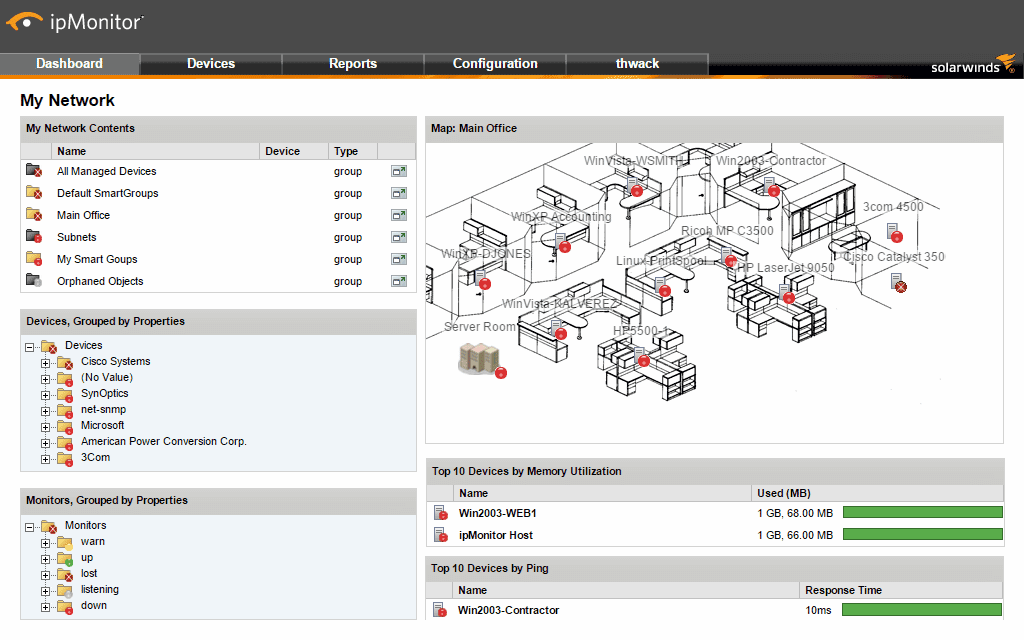
- मुफ्त आज़माइश: सोलरवॉइंड्स IPMonitor
- आधिकारिक डाउनलोड लिंक: https://www.solarwinds.com/ip-monitor/registration
The ओरियन ipMonitor बुनियादी ढांचे के घटकों को जल्दी से खोजने के लिए ऑटो-डिस्कवरी है। यह भी सिफारिश करेंगे स्मार्टमॉनिटर सेटिंग्स. ये दोनों विशेषताएं उत्पाद को सरल और तेज बनाती हैं।इसके अलावा, इसमें अलग-अलग घटकस्थापित करने की आवश्यकता के बिना एक भी सरल, एकीकृत स्थापना अनुभव के लिए अपना एम्बेडेड वेब सर्वर और डेटाबेस शामिल है।उपकरण एक आसान-से-उपयोग वेब इंटरफेस और नेटवर्क मानचित्र समेटे हुए है जो आपको अपने पर्यावरण का एक स्पष्ट, एक नज़र दृश्य दे सकता है।यह यह सुनिश्चित करने में मदद करने के लिए अनुकूलन अलर्ट और रिपोर्ट भेज सकता है कि आप मुद्दों या आवेदन विफलताओं के बारे में जानने वाले पहले हैं।अलर्ट के अलावा, इसमें डाउनटाइम को कम करने के लिए स्वचालित उपचारण क्षमताएं भी हैं।
The ओरियन ipMonitor वेब-आधारित इंटरफ़ेस केंद्रीकृत सारांश दृश्य प्रदान करता है जो पूरी तरह से अनुकूलन योग्य हैं।यह आपके पूरे बुनियादी ढांचे के स्वास्थ्य में बहुत स्वागत दृश्यता प्रदान करेगा।उपकरण के डैशबोर्ड एक नज़र में समस्या क्षेत्रों की पहचान करना आसान बनाते हैं, जिससे आप समस्याओं को जल्दी से हल कर सकते हैं।सिस्टम का यूजर इंटरफेस ड्रैग-एंड-ड्रॉप का समर्थन करता है, जिससे विचारों से तत्वों को जोड़ना और हटाना आसान हो जाता है और यह सुनिश्चित करने में मदद मिलती है कि आपके पास सभी रिपोर्ट, आंकड़े और गेज हैं, जो आपकी उंगलियों पर हैं।
के लिए मूल्य ओरियन ipMonitor 500 मॉनिटर तक के लिए $ 1 495 से शुरू होता है। इस एक बार की लागत में रखरखाव का पहला वर्ष शामिल है।यदि आप उत्पाद को खरीदने से पहले एक परीक्षण रन देना चाहते हैं, तो एक मुफ्त 14 दिन का परीक्षण उपलब्ध है।
2- एंटामीडिया बैंडविड्थ मैनेजर
The एंटामीडिया बैंडविड्थ मैनेजर वास्तव में सिर्फ एक निगरानी उपकरण से थोड़ा अधिक है।जैसा कि इसके नाम का तात्पर्य है, यह एक बैंडविड्थ प्रबंधन मंच है।यह विंडोज एक्सपी के साथ-साथ वर्तमान विंडोज सर्वर संस्करणों पर विंडोज के किसी भी डेस्कटॉप संस्करण पर चल सकता है।सॉफ्टवेयर में अवांछित साइटों को ब्लॉक करने की सुविधा शामिल है और आपको यह प्रबंधित करने के लिए 100 से अधिक फ़िल्टरिंग विकल्प देता है कि आप किस सामग्री को ब्लॉक करना चाहते हैं।उपकरण आपको अपने ट्रैफ़िक को अनुकूलित करने में भी मदद कर सकता है- उदाहरण के लिए जब आपके पास बैंडविड्थ-सीमित इंटरनेट कनेक्शन साझा करने वाले कई डिवाइस हैं- यातायात की खपत को सीमित करने के लिए।
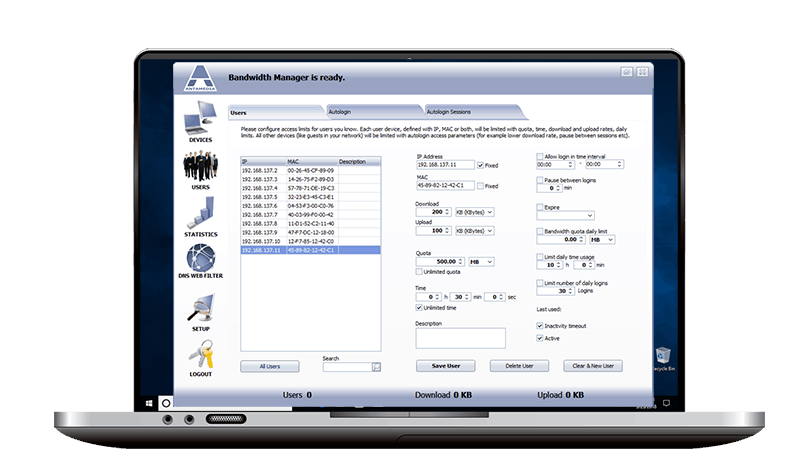
उत्पाद का मुफ्त परीक्षण संस्करण आपको 3 उपकरणों की निगरानी और नियंत्रण करने देगा।यदि आप अधिक उपकरणों तक पहुंच बनाना चाहते हैं - तो आपको पूरा संस्करण खरीदना होगा।उपकरण आपको डाउनलोड को नियंत्रित करने और अपने नेटवर्क पर सभी उपकरणों/उपयोगकर्ताओं के लिए गति अपलोड करने देगा।यह उपकरण विशेष रूप से छोटे सार्वजनिक इंटरनेट एक्सेस नेटवर्क को लक्षित कर रहा है जैसे कि वे जिन्हें आप छोटे व्यवसायों, स्कूलों और साइबर कैफे में पाएंगे।
3- GlassWire
The GlassWire नेटवर्क मॉनिटर आपको अपनी कल्पना करने की अनुमति देता हैआसानी से पढ़े जाने वाले ग्राफ़ पर स्थान, अनुप्रयोग और ट्रैफ़िक द्वारा नेटवर्क उपयोग। उपकरण आपको 30 दिन पहले तक के ऐतिहासिक ट्रैफ़िक डेटा को देखने देगा। आप अपने नेटवर्क गतिविधि में आकस्मिक स्पाइक के कारण की पहचान करने और भविष्य में इससे बचने के लिए उपकरण का उपयोग कर सकते हैं।
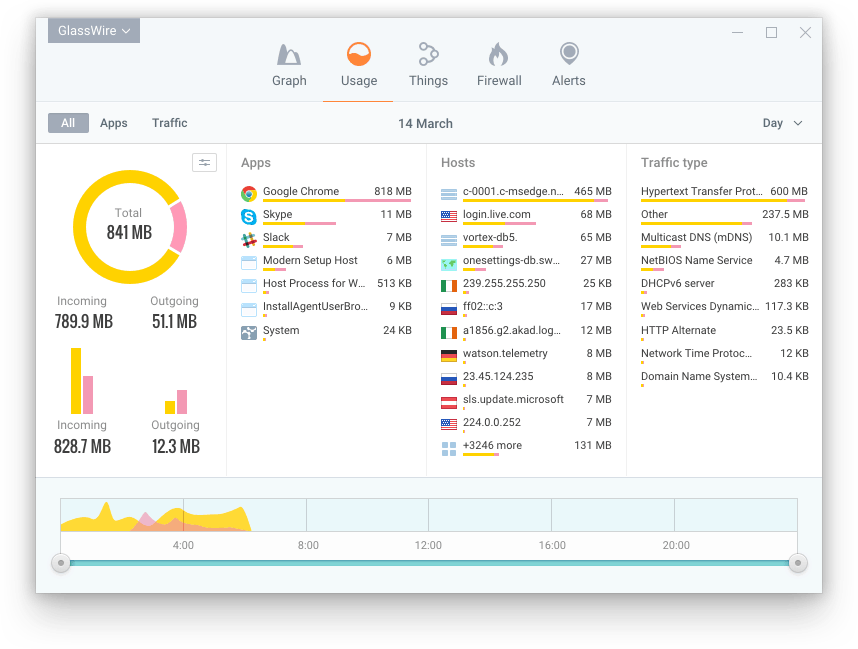
इसमें एक सुरक्षा तत्व भी है GlassWire और यह आपको उन होस्ट के बारे में सचेत करेगा जो ज्ञात हैंखतरों, अप्रत्याशित नेटवर्क सिस्टम फ़ाइल परिवर्तन, नेटवर्क स्पाइक्स, एआरपी स्पूफ और डीएनएस परिवर्तन, आपको जल्दी से सुधारात्मक कार्रवाई करने की अनुमति देते हैं। यह उपकरण दूरस्थ रूप से भी काम करता है, इसलिए आपको अपने कंप्यूटर के सामने निगरानी रखने और कंप्यूटर या सर्वर पर संदिग्ध गतिविधि को ब्लॉक करने की आवश्यकता नहीं है जो उपकरण को मॉनिटर करने और प्रबंधित करने के लिए कॉन्फ़िगर किया गया है।
इसके अलावा, GlassWire एक अंतर्निहित फ़ायरवॉल शामिल है जो एक महान हैनेटवर्क धमकियों को रोकने और उन्हें रोकने से पहले वे आपके सिस्टम को नुकसान पहुंचा सकते हैं। यह आपको यह पता लगाने में मदद कर सकता है कि आपका पीसी किस वर्तमान और पिछले सर्वर से संचार कर रहा है, जिससे आप संभावित खतरों से छुटकारा पा सकते हैं।
4- NetWorx
NetWorx एक छोटे उपकरण का एक उत्कृष्ट उदाहरण हैआपके इंटरनेट की गति और साथ ही आपके बैंडविड्थ की खपत को मापने के लिए डिज़ाइन किया गया है। यह मुफ्त उपकरण आपको विशिष्ट कनेक्शन, जैसे कि आपके वायरलेस या मोबाइल कनेक्शन, या सभी कनेक्शनों को एक साथ ट्रैक करने की अनुमति देता है। इसकी मुख्य सीमा यह है कि यह केवल स्थानीय कंप्यूटर की निगरानी करेगा जहां यह स्थापित है। लेकिन यह सिर्फ इसे मॉनिटर करने से ज्यादा करता है।
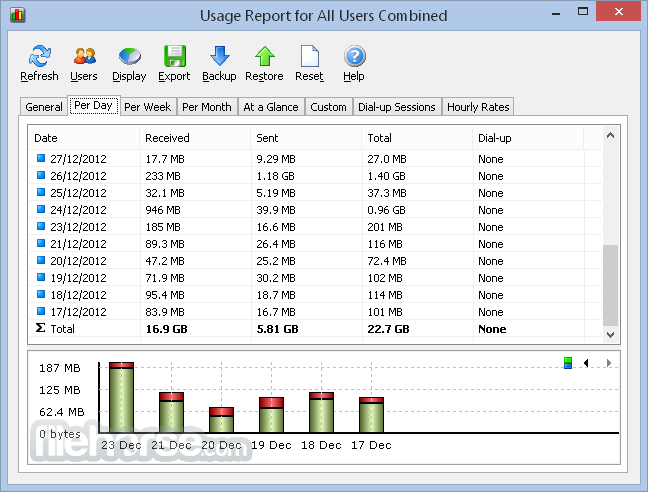
की एक विशेषता NetWorx हमने पाया कि यह कैसे उपयोगी हैडेटा कोटा निर्धारित करें और कुछ सीमाएं पार हो जाने पर चेतावनी प्राप्त करें। इस उपकरण के साथ एक नेटवर्क उपयोग ग्राफ भी उपलब्ध है, जिससे आप आसानी से निगरानी कर सकते हैं कि आप वर्तमान में कितने बैंडविड्थ का उपयोग कर रहे हैं। इसके अलावा, उपकरण एक विस्तृत रिपोर्ट प्रदान करता है जो आपको यह देखने की अनुमति देता है कि दैनिक, साप्ताहिक या मासिक आधार पर कितना बैंडविड्थ की खपत हो रही है। आप यह भी देख सकते हैं कि कंप्यूटर पर प्रत्येक उपयोगकर्ता कितना बैंडविड्थ का उपयोग करता है।
NetWorx बैंडविड्थ की निगरानी के लिए एक उत्कृष्ट अभी तक सीमित उपकरण है। इसका मुख्य दोष एक विस्तृत रिपोर्ट की कमी है जो व्यक्तिगत अनुप्रयोगों द्वारा बैंडविड्थ की खपत को प्रदर्शित कर सकता है।
5- बिटमीटर OS
बिटमीटर OS है एक दिलचस्प खुला स्त्रोत निगरानी उपकरण। यह इन उपकरणों में से एक है जो बाहरी उपकरणों की निगरानी नहीं करेगा, हालांकि। यह सब मॉनिटर वह कंप्यूटर है जहाँ यह चल रहा है। उपकरण शुरू होता है जबभी तुम बूट आपका पीसी और यह पृष्ठभूमि में चलता है, आपके बैंडविड्थ उपयोग की निगरानी करता है. जब आप चाहें राय तुम्हारी बैंडविड्थ की खपत, आप कर सकते हैं भी अपने वेब ब्राउजर या कमांड लाइन इंटरफेस का उपयोग करें।

उपकरण न केवल आपको अपना वर्तमान दिखा सकता हैबैंडविड्थ उपयोग, लेकिन यह पिछले दिनों या हफ्तों में आपके बैंडविड्थ उपयोग को भी प्रदर्शित कर सकता है। इसके अलावा, आप वर्तमान दिन, महीने, या वर्ष के लिए एक सारांश देख सकते हैं। अधिक लचीलेपन के लिए, आप विशिष्ट दिनों के लिए सारांश भी प्रदर्शित कर सकते हैं। टूल की सभी रिपोर्टें सीएसवी प्रारूप में निर्यात की जा सकती हैं। जब आप एक निश्चित बैंडविड्थ सीमा से अधिक हो जाते हैं तो टूल आपको ट्रिगर होने का अलर्ट सेट करने देगा।
बिटमीटर OS एक सरल उपकरण है, और यद्यपि यह उन्नत सुविधाओं के मामले में बहुत कुछ पेश नहीं करता है, यह एक कंप्यूटर उपयोगकर्ता के लिए आदर्श उपकरण हो सकता है जो अपने बैंडविड्थ उपयोग पर कड़ी नजर रखना चाहता है।
6- FreeMeter
FreeMeter विंडोज के लिए एक बुनियादी बैंडविड्थ निगरानी उपकरण है10. यह एक और उपकरण है जो केवल उस कंप्यूटर की निगरानी करेगा जहां यह स्थापित है। इसमें एक अप्रभावी इंटरफ़ेस है जिसमें आपके वर्तमान नेटवर्क के उपयोग को दिखाने वाले लाइव ग्राफ शामिल हैं। ग्राफ- वास्तव में पूरे यूजर इंटरफेस को कम से कम किया जा सकता है और यह आपके टास्कबार में सक्रिय रहेगा। ग्राफ़ के लिए ही, आप इसकी अद्यतन आवृत्ति, इसके पैमाने, इसके रंग और इसकी पारदर्शिता को अनुकूलित कर सकते हैं। यह उतना ही आधारभूत है जितना कि यह हो सकता है लेकिन इसका फायदा यह है कि जहाँ यह चल रहा है, वहाँ कंप्यूटर पर बहुत अधिक भार नहीं डाला जा सकता है।
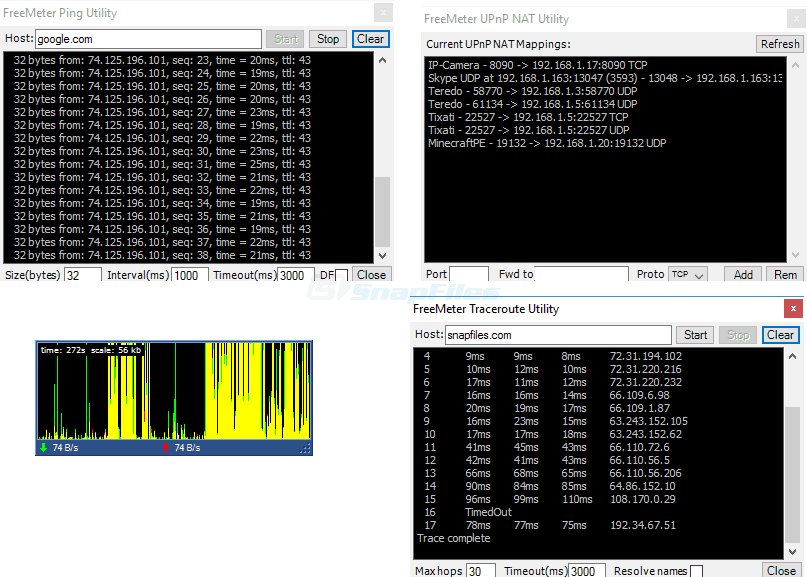
इसमें और भी बहुत कुछ है FreeMeter अपने ग्राफ से, हालांकि। ग्राफ़ पर डबल-क्लिक करने से एक रिपोर्ट विंडो खुलती है जो आपको आपका साप्ताहिक, दैनिक या मासिक बैंडविड्थ खपत दिखाती है। और जैसे आप पिछले टूल के साथ कर सकते हैं, आप अपने बैंडविड्थ की निश्चित सीमा से अधिक होने पर अधिसूचित होने के लिए अलर्ट सेट कर सकते हैं।













टिप्पणियाँ